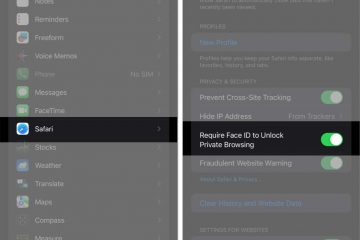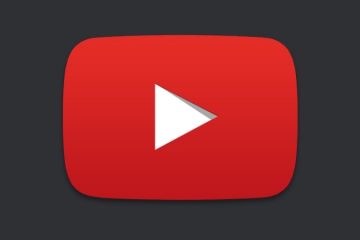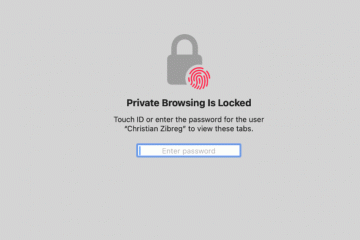Safari op iOS 17, iPadOS 17 en macOS Sonoma krijgt een nieuwe functie waarmee je meerdere werk-of persoonlijke profielen kunt maken, zodat je je browsegeschiedenis, cookies, favorieten, bladwijzers, extensies en tabbladgroepen gescheiden kunt houden.
>
In deze zelfstudie laten we u zien hoe u profielen kunt maken en gebruiken in Safari op uw iPhone-, iPad-en Mac-apparaten voor een gepersonaliseerde browse-ervaring.
Als u Google Chrome op uw Mac gebruikt , bent u misschien bekend met de profielfunctie. Naar mijn mening is dit een van de beste dingen van’s werelds populairste browser.
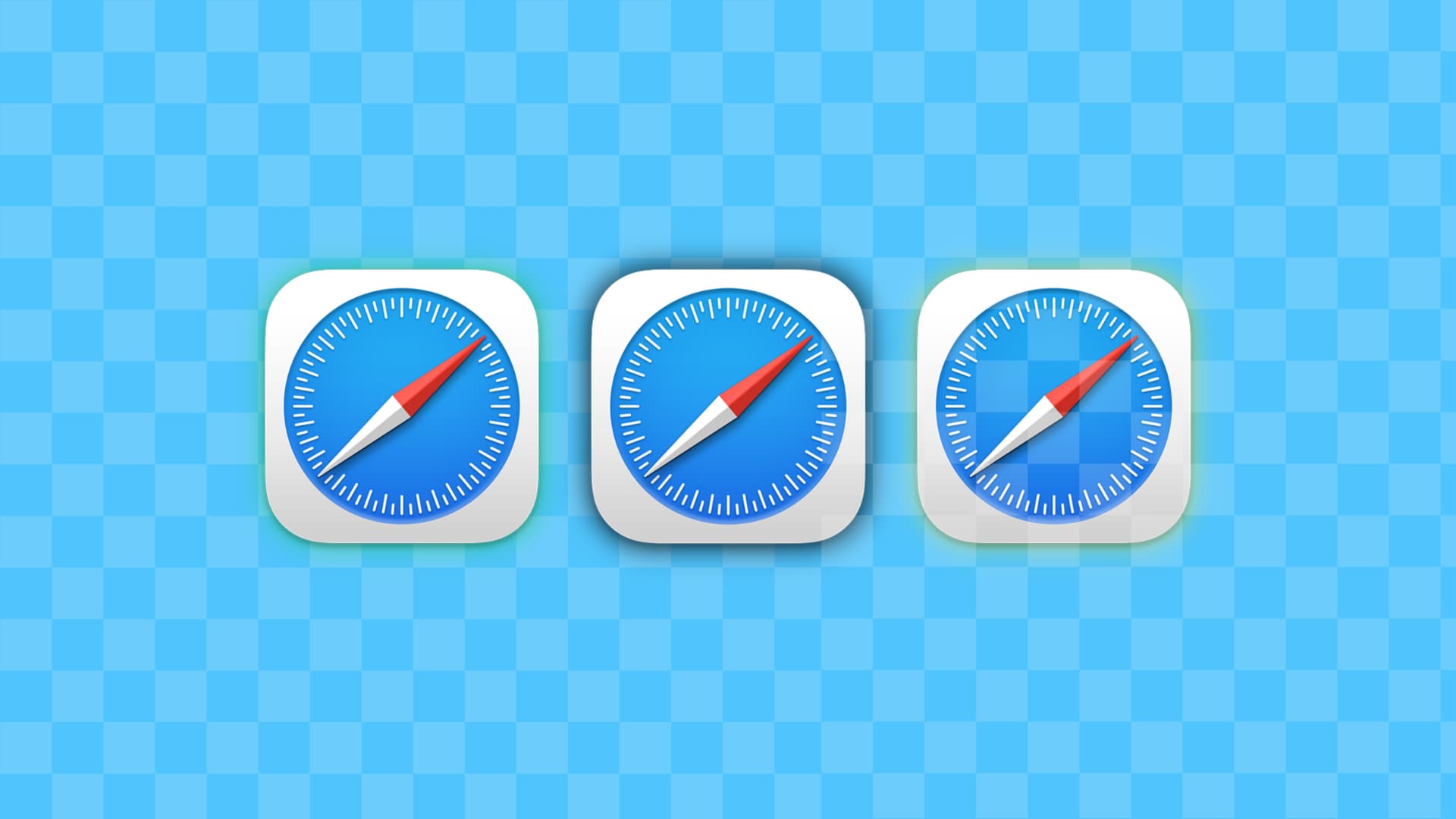
In de komende versie van Apple’s besturingssystemen voor iPhone, iPad en Mac krijgt Safari ook een vergelijkbare functie.
Opmerking: iOS 17, iPadOS 17 en macOS 14 bevinden zich momenteel in de bètafase voor ontwikkelaars. U kunt ze downloaden en installeren met behulp van deze eenvoudige stappen:
Maak een nieuw profiel aan in Safari
Profielen die u maakt en profielaanpassingen maakt u allemaal gesynchroniseerd via iCloud. Als gevolg hiervan verschijnt een profiel dat u in Safari op Mac hebt gemaakt ook op uw iPhone en iPad met iOS 17 of iPadOS 17 en met dezelfde Apple ID.
Op Mac
1) Open Safari en klik in de bovenste menubalk op Safari > Instellingen.
2) Selecteer het tabblad Profielen.
3) Klik op Nieuw profiel.
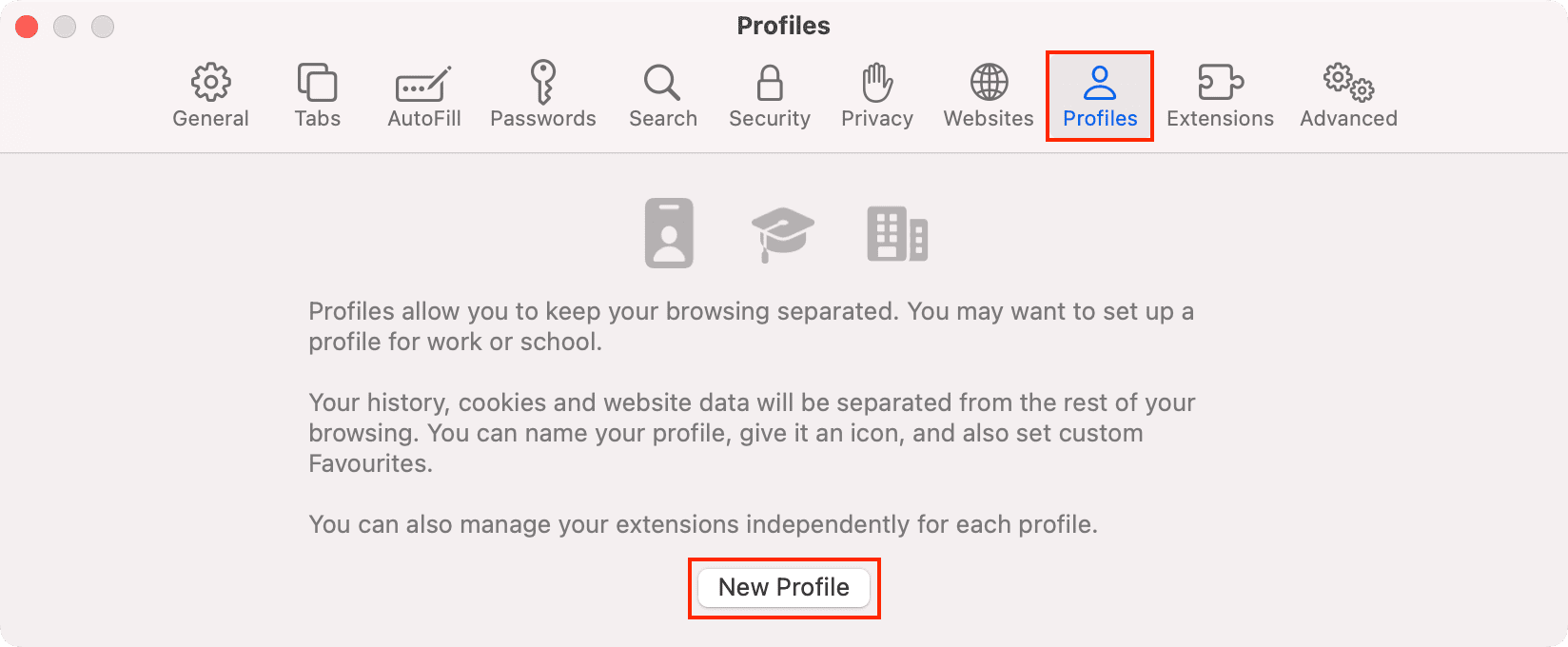
4) Geef dit profiel een naam. Kies daarna een symbool en kleur. Vervolgens kunt u een nieuwe map met bladwijzers maken om de zaken gescheiden te houden of een bestaande map gebruiken als bestemming voor websites die u als favoriet markeert.
5) Als u klaar bent, klikt u op de Knop Profiel maken.
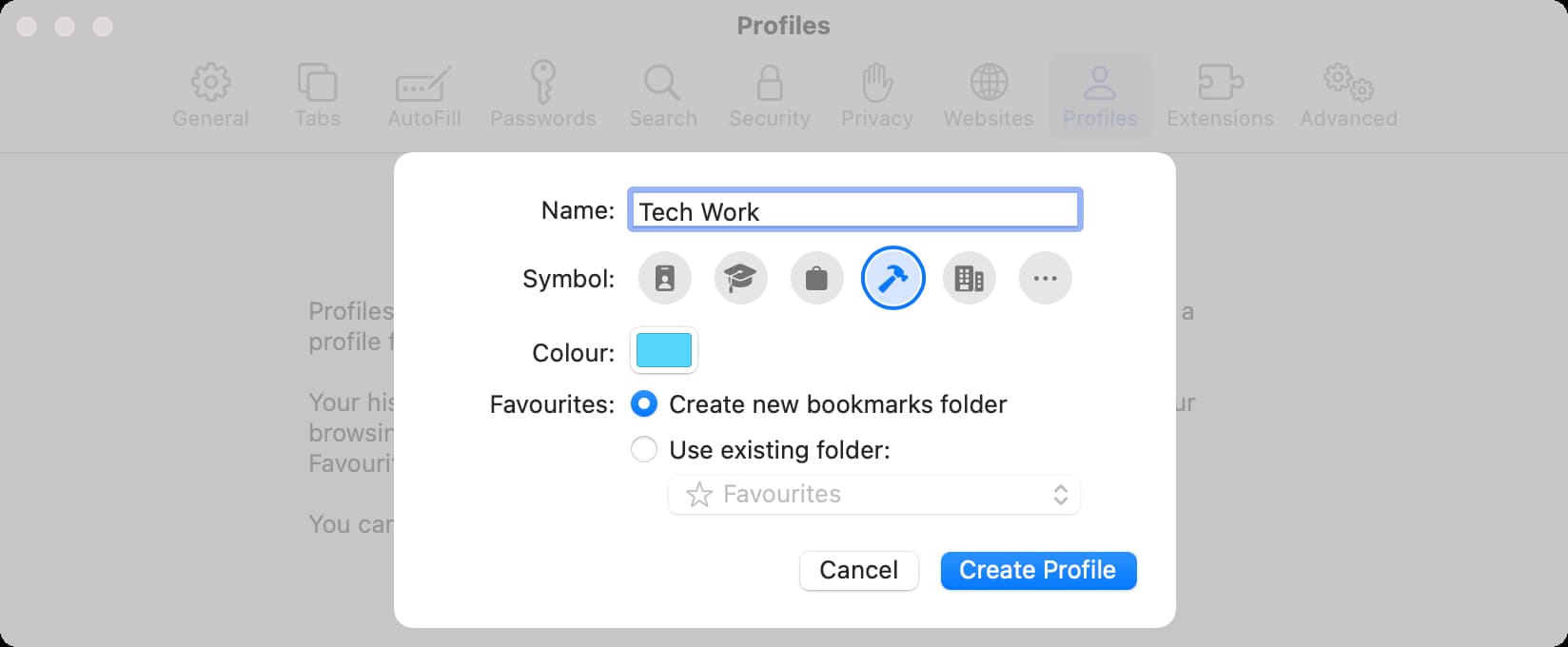
Safari opent een nieuw venster voor dit profiel. Uw zoekgeschiedenis van dit profiel, cookies, tabbladgroepen en favorieten blijven gescheiden van uw Safari-hoofdprofiel.
Opmerking: Leeslijst is niet gescheiden en u kunt uw originele leeslijstvermeldingen, zelfs in het nieuwe profiel.
Bovendien kunt u naar Safari-instellingen > Profielen gaan > dit profiel selecteren > Extensies en ervoor kiezen om extensies die u in Safari hebt geïnstalleerd in of uit te schakelen.
> 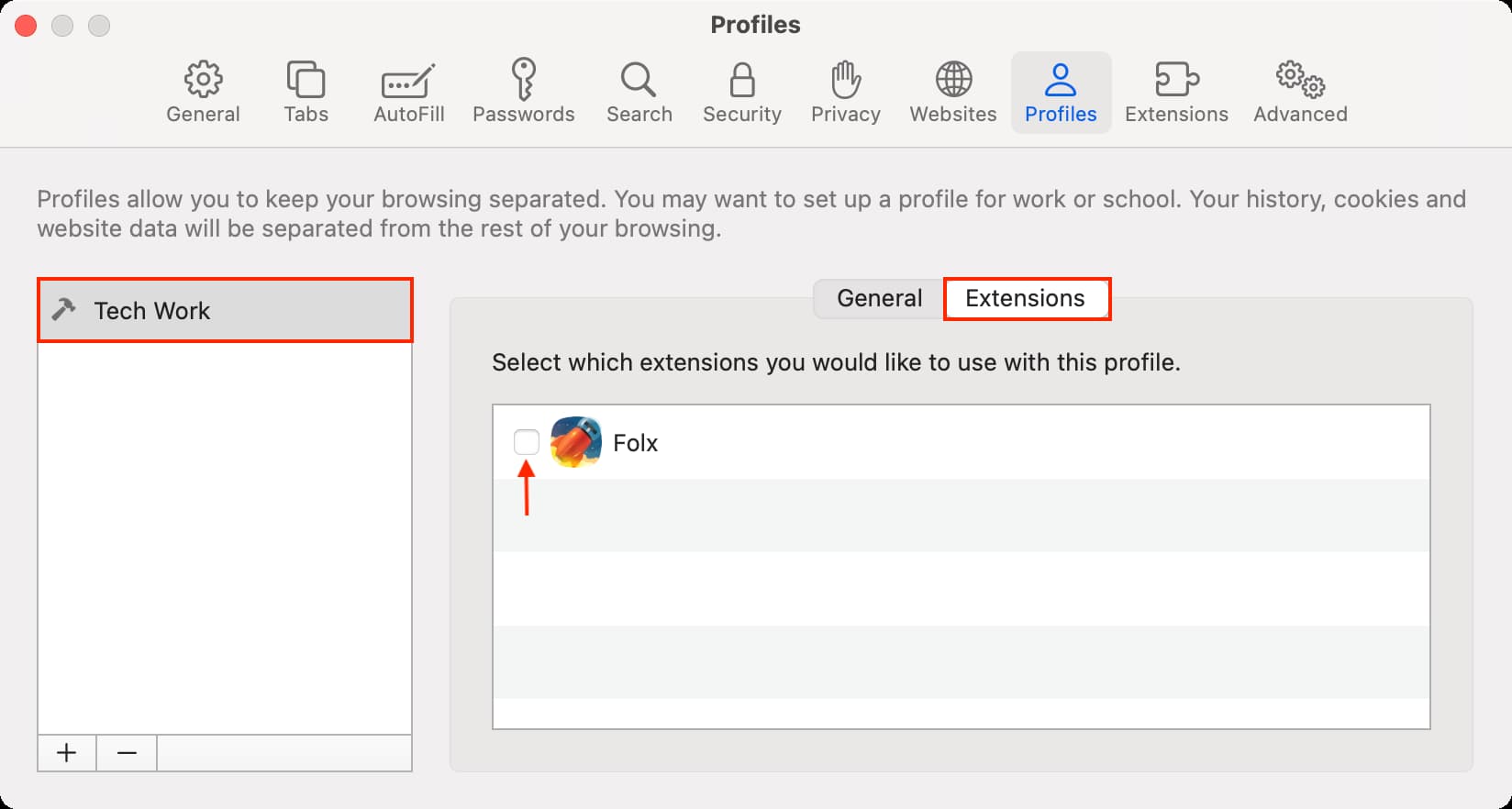
U kunt extra profielen maken door op de plusknop (+) te klikken in het scherm Profielen van Safari-instellingen.
Op iPhone en iPad
Als u een profiel in Safari op Mac, kunt u Safari op uw iOS-apparaat openen en dit profiel daar vinden. Daarnaast kunt u ook rechtstreeks vanaf uw iPhone of iPad Safari-profielen maken:
1) Open de Instellingen app strong> op uw apparaat met iOS 17.
2) Scrol omlaag en tik op Safari.
3) Tik op Nieuw profiel onder de kop Profielen.
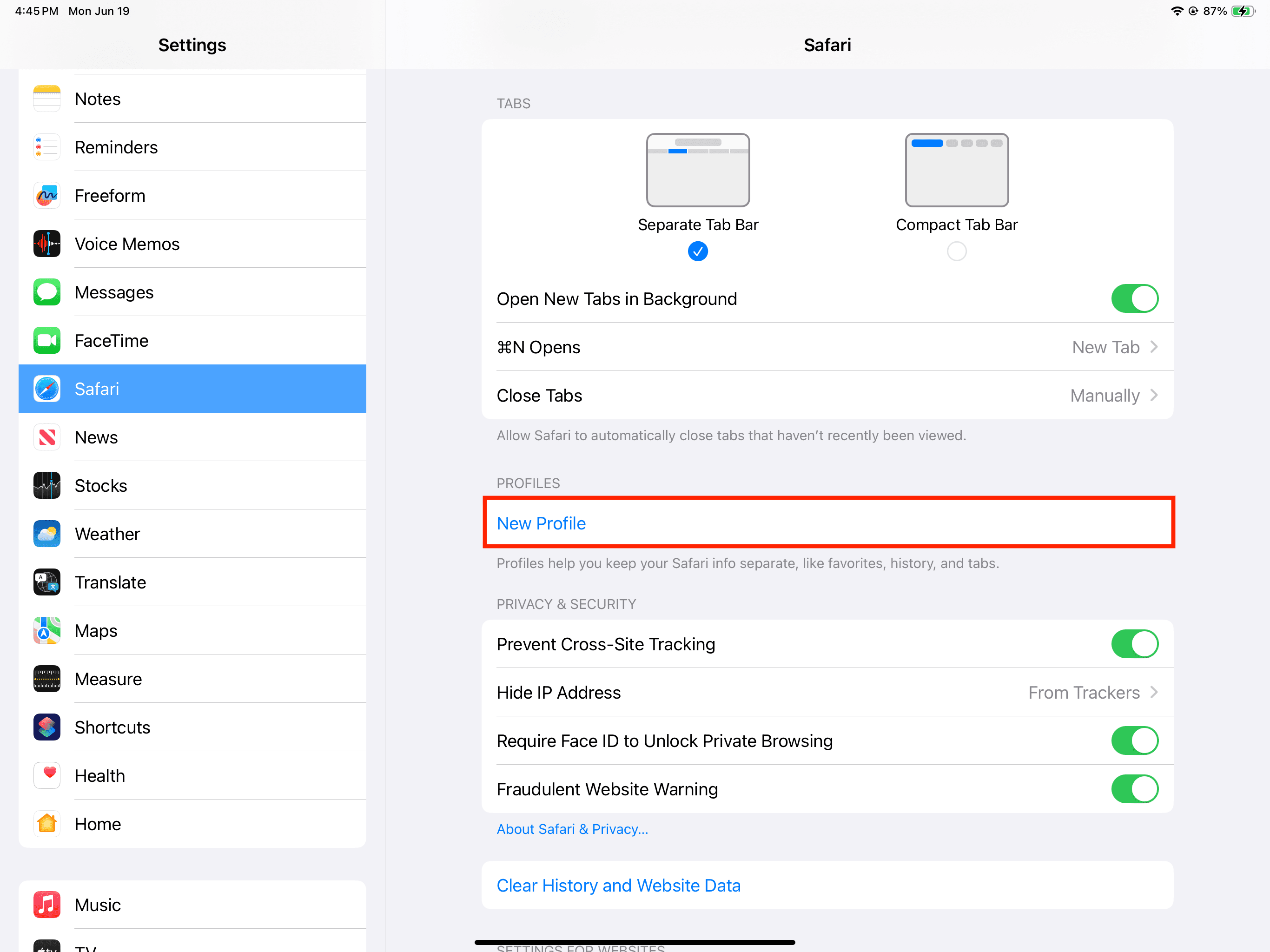
4) Geef het een naam, kies een pictogram en selecteer een kleur.
5) Selecteer een map Favorieten. Standaard is de map Favorieten van standaard Safari zonder profiel geselecteerd. Om de zaken gescheiden te houden, tikt u op Nieuwe map. Er wordt nu een andere favorietenmap voor dit profiel gemaakt in plaats van uw bestaande favorieten te gebruiken.
6) Tik ten slotte op Gereed.
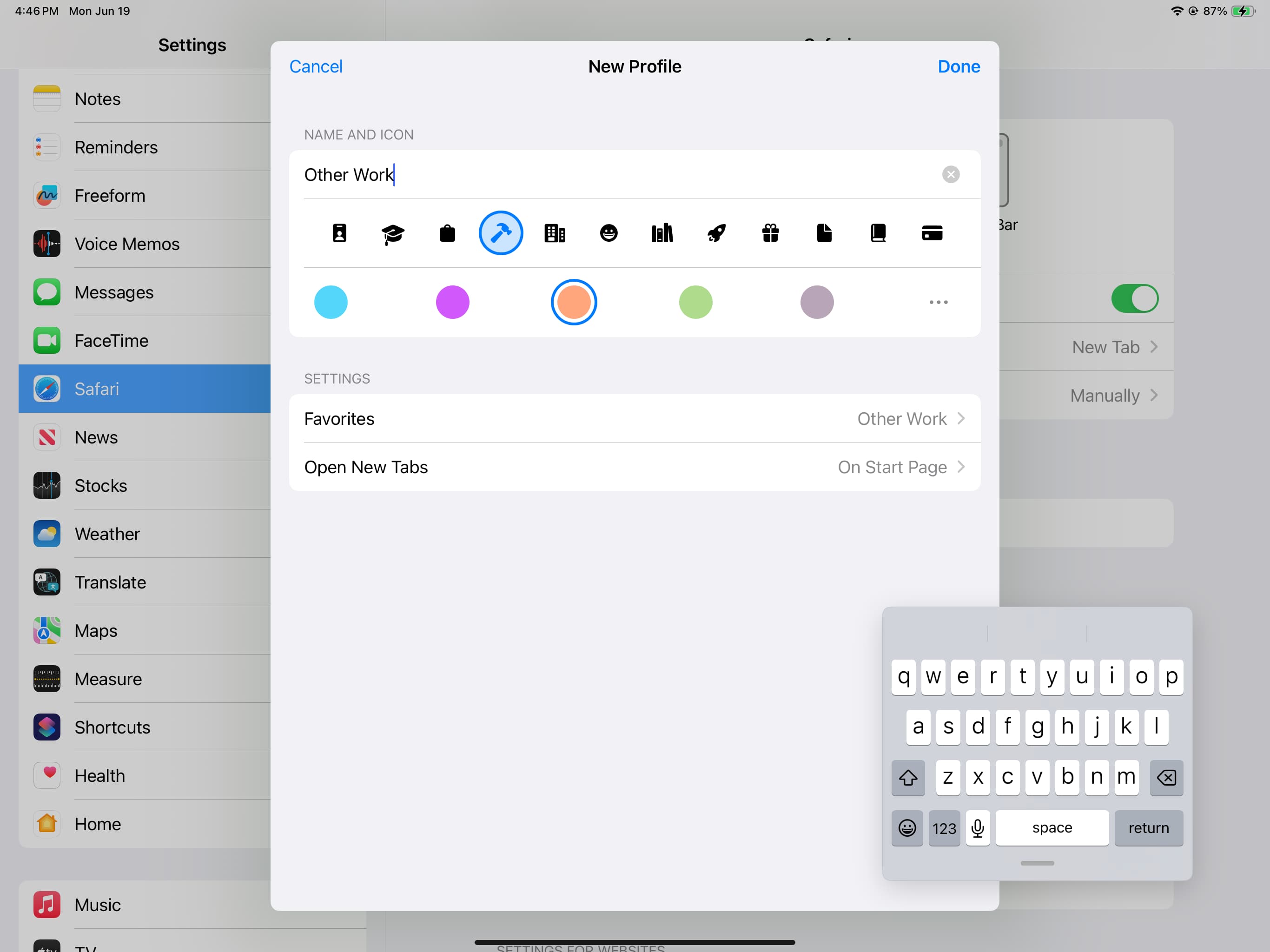
Zodra u een profiel heeft gemaakt, kunt u op de naam tikken en vervolgens de extensies beheren of de bestaande instellingen wijzigen.
Profielen gebruiken in Safari
U ziet de optie Profiel alleen in Safari nadat u ten minste één profiel hebt gemaakt met behulp van de bovenstaande stappen. Als je dat eenmaal hebt gedaan, kun je het als volgt gebruiken.
Op Mac
1) Open Safari.
Als je niet zie je geen profielnaam in de linkerbovenhoek, je browst in standaard, geen profielmodus. Als je de naam van een profiel ziet (zoals Tech Work in de afbeelding hieronder), betekent dit dat je binnen dat profiel aan het browsen bent. 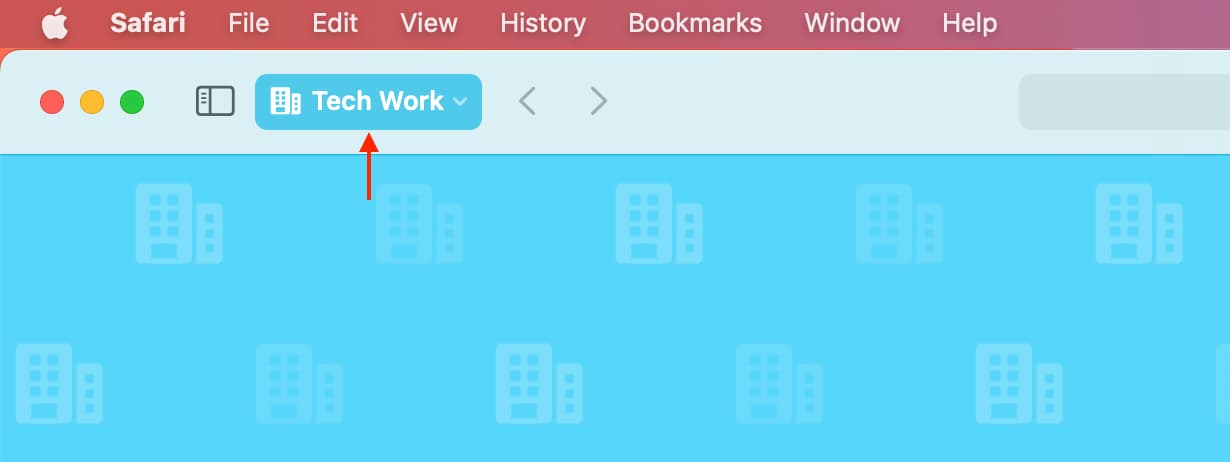
2) Een venster van een profiel openen:
Klik op Bestand in de bovenste menubalk en kies Nieuw profielnaamvenster. Als je meer dan één profiel hebt, verschijnen ze hier allemaal. Ik heb bijvoorbeeld twee profielen toegevoegd in Safari, en dus zie je New Tech Work Window en New Other Work Window. Als u Nieuw venster selecteert, wordt een venster zonder profiel geopend. 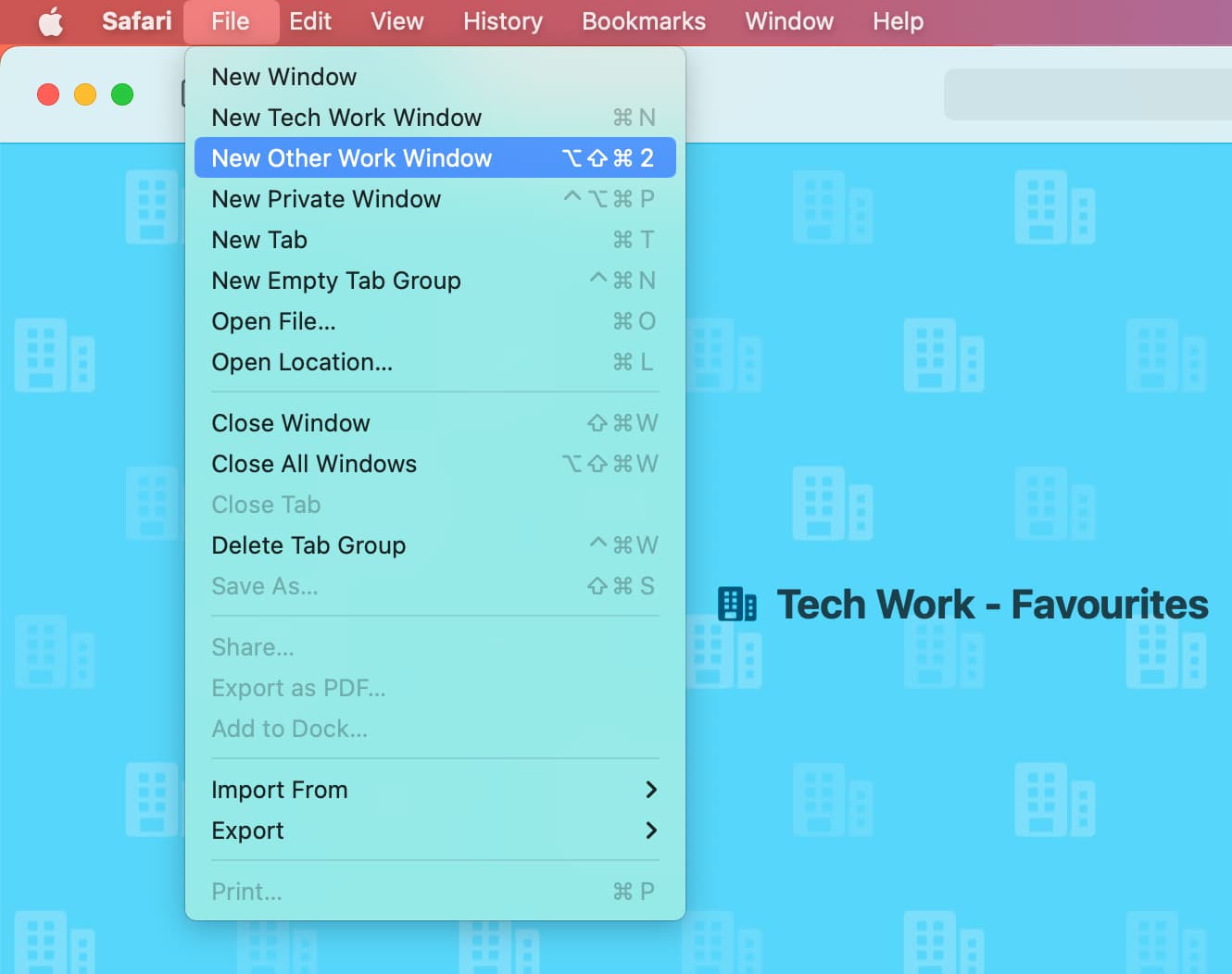
Op iPhone
1) Open Safari en tik op het tabbladpictogram.
2) Tik op N Tabs.
3) Hier ziet u de optie Profiel. Tik erop en selecteer een profiel.
4) Als u Geen profiel selecteert, gebruikt u Safari buiten de aangemaakte profielen.
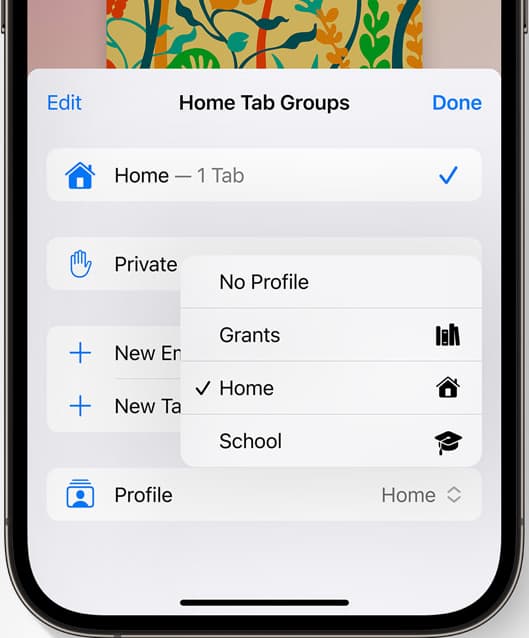
Op iPad
1) Ga naar Safari en tik op het zijbalkpictogram in de linkerbovenhoek.
2) Tik op Profiel en selecteer er een.
3) Als je niet in een profiel wilt bladeren, kies je Nee Profiel.
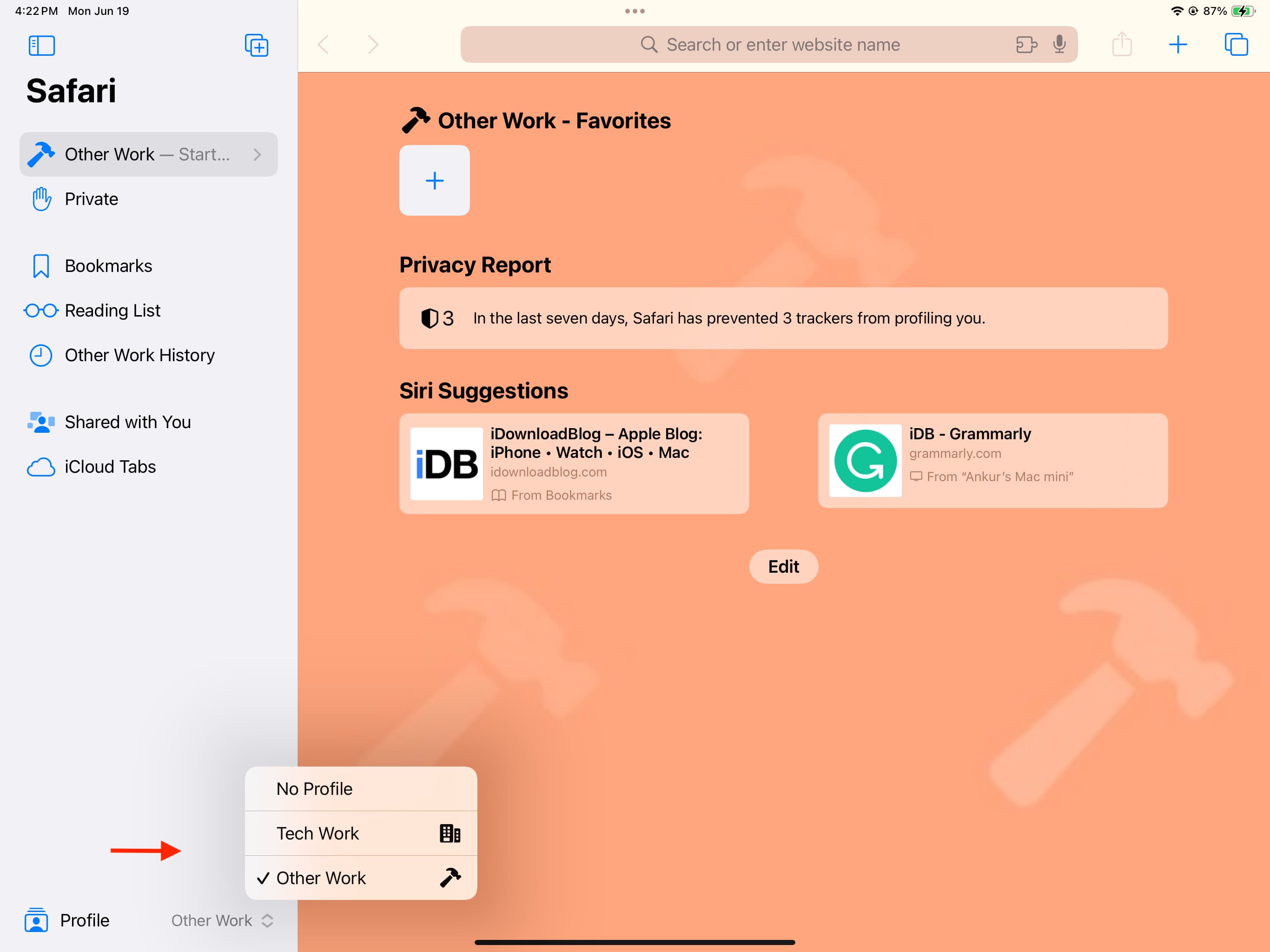
Safari-profielen bewerken of verwijderen
Het bewerken of verwijderen van een profiel op één apparaat wordt weergegeven op al uw Apple-apparaten waarop u dezelfde Apple ID gebruikt.
Op Mac
1) Open Safari en klik op Safari > Instellingen.
>
2) Ga naar Profielen en selecteer een profiel.
3) Hier kunt u de naam, symbool, kleur en favorietenmap, en bepaal wat er verschijnt wanneer u een nieuw venster of tabblad opent.
4) Om een profiel te verwijderen, selecteert u het, klik op de minknop en klik op Profiel verwijderen.
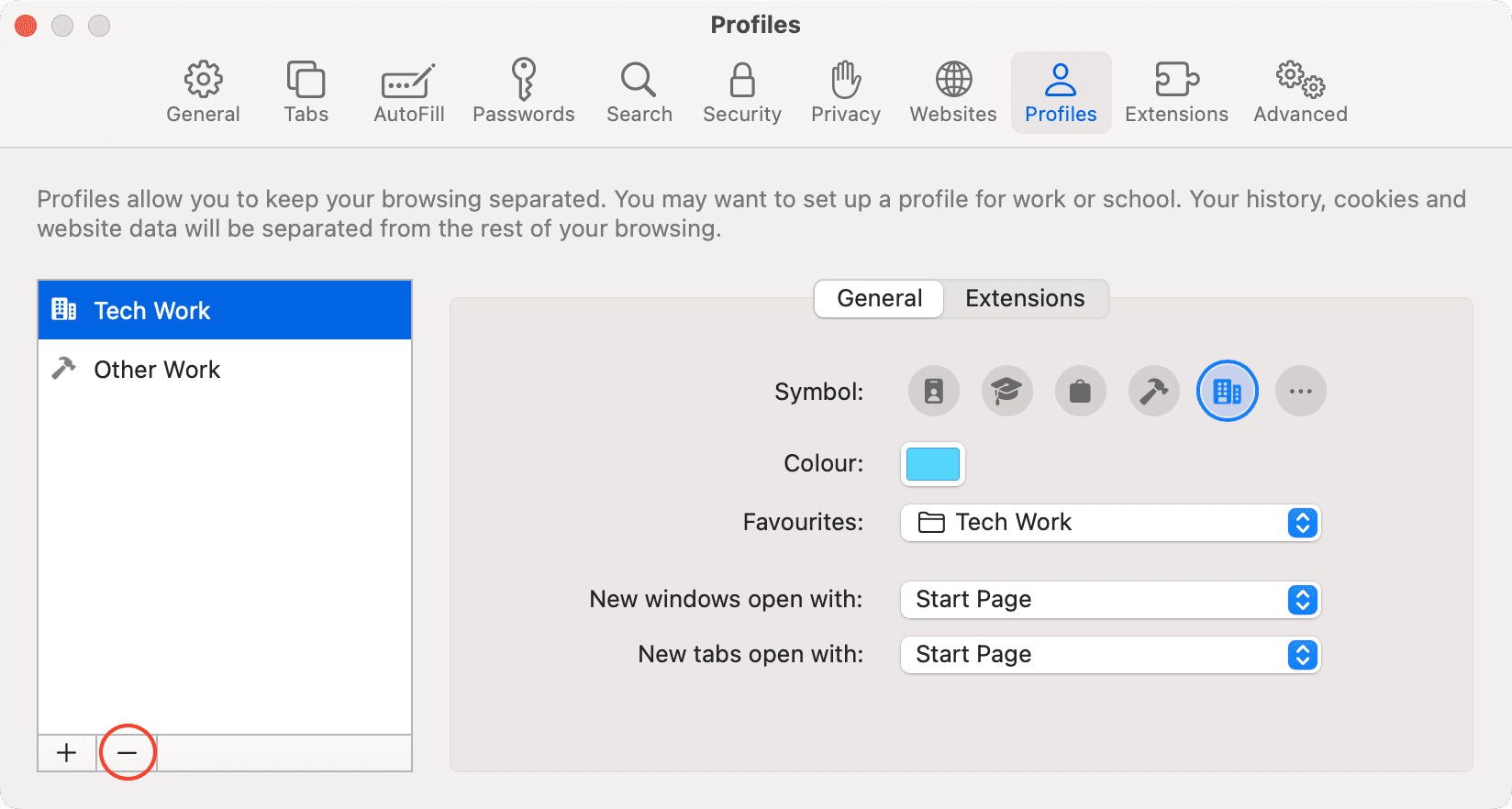
Op iPhone of iPad
1) Start de Instellingen app en ga naar Safari.
2) Tik op een toegevoegde profielnaam.
3) Hier kunt u de bestaande instellingen wijzigen.
4) En om een profiel te verwijderen, klik op Profiel verwijderen en bevestig.
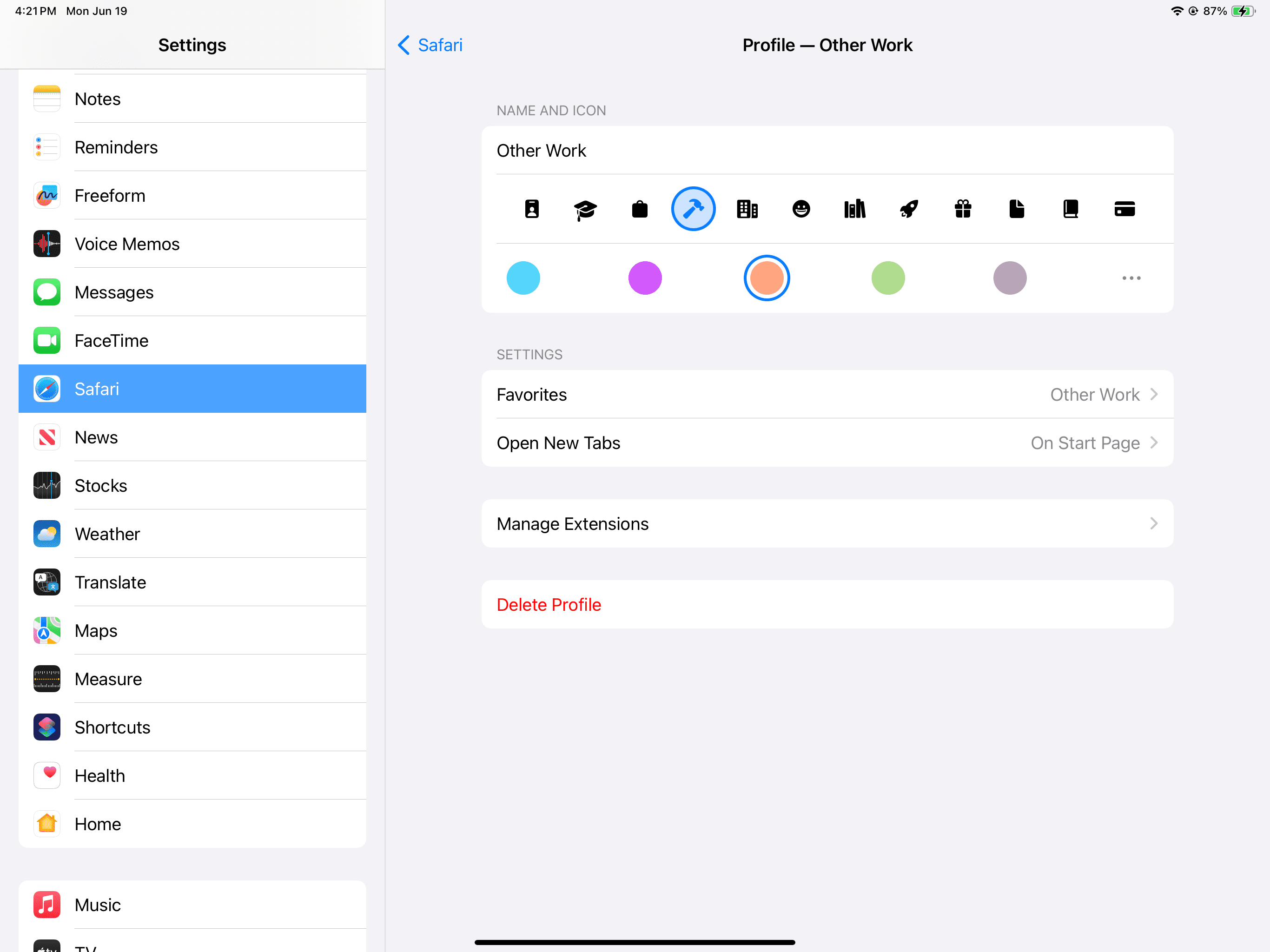
Andere Safari-tips: